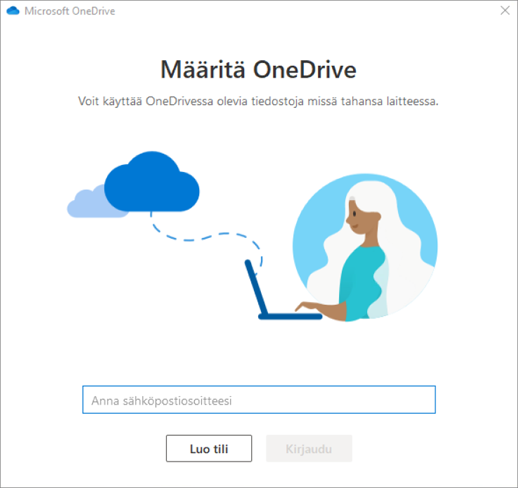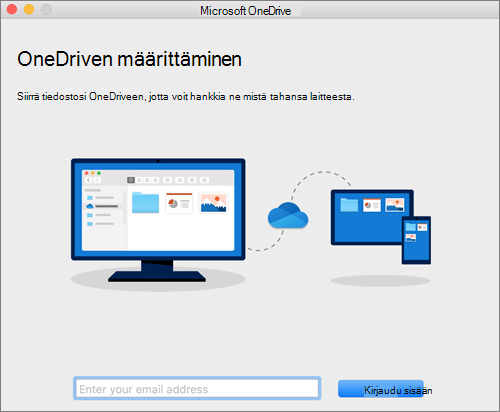Tiedostojen ja kansioiden hallinta OneDrivessa
-
Napsauta tiedostoa OneDrivessa hiiren kakkospainikkeella.
-
Valitse komento.
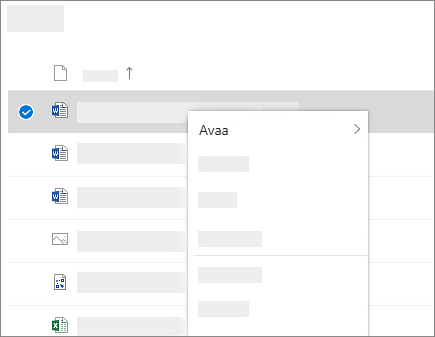
Kansion luominen
-
Valitse Uusi > Kansio.
-
Kirjoita kansion nimi.
-
Valitse Luo.

Tiedostojen etsiminen
Etsitkö vanhempaa tiedostoa? Haku on tehokas työkalu kaikkien online-tiedostojen etsimiseen.
-
Kirjoita Haku-ruutuun sana tai lause.
-
Valitse tiedosto tai paina Enter-näppäintä.
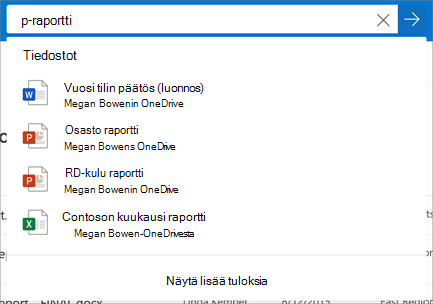
-
Jos sinulla ei ole OneDrive asennettuna, lataa uusin versio.
-
Valitse aloituspainike , etsi OneDriveja avaa se.
-
Kun OneDriven asennus käynnistyy, anna Microsoft-tilisi ja valitse Kirjaudu sisään.
-
Huomautus: Jos sinulla on jo tili kirjautuneena OneDrive ja haluat lisätä toisen tilin, valitse Windows tehtäväpalkin ilmaisinalueella OneDrive pilvikuvake ja valitse Ohje & Asetukset. Valitse Asetukset, valitse Tili, valitse Lisää tili ja kirjaudu sisään.
Tärkeää: Jos käytät OneDrive Mac Store -sovellusta, poista sen asennus ennen synkronointisovelluksen uusimman koontiversion asentamista.
Lisätietoja on artikkelissa Tiedostojen synkronointi OneDriven avulla Windowsissa.
-
Jos sinulla ei ole OneDrive asennettuna, lataa uusin versio.
Tärkeää: Jos käytössäsi on OneDrive Mac Store -sovellus, poista sen asennus ennen uusimman synkronointisovellus -version asentamista.
-
Aloita OneDrive painamalla cmd + välilyönti käynnistääksesi Spotlight-kyselyn ja kirjoittamalla OneDrive. Tämä käynnistää OneDrive-määrityksen.
-
Anna Microsoft-tilisi ja valitse Kirjaudu sisään.
Huomautus: Jos sinulla on jo OneDriveen kirjautunut tili ja haluat lisätä toisen tilin, valitse OneDrive-pilvikuvake valikkorivillä, avaa valikko napsauttamalla kolmea pistettä ja valitse Asetukset. Valitse Tili-välilehti, valitse Lisää tiliOneDriven määrityksen aloittamiseksi ja kirjaudu sisään.
Lisätietoja on artikkelissa Tiedostojen synkronointi MacOS:n OneDriven avulla.
Haluatko vielä enemmän?
Synkronoitujen tiedostojen käyttäminen Resurssienhallinnassa